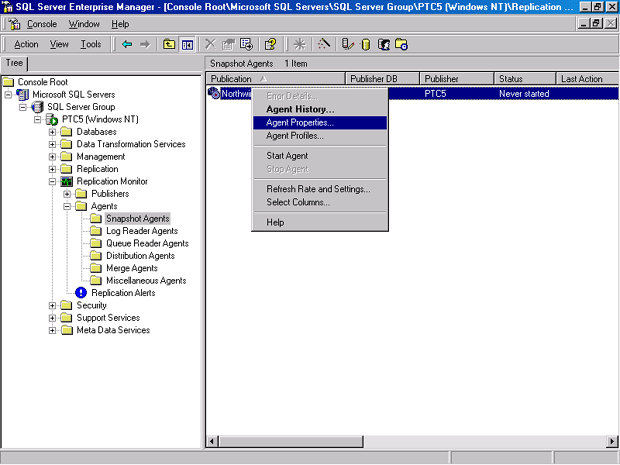Лекция 26: Репликация в Microsoft SQL Server: обзор типов репликации и репликация моментальных снимков
Модифицирование расписания репликации снимков
При изменении состояния вашей сети вам может потребоваться модификация расписания репликации снимков. (Инструкции по начальному конфигурированию расписания репликации снимков приводятся в предыдущем разделе.) При конфигурировании расписания репликации снимков вы должны учесть несколько факторов, которые приводятся ниже.
- Степень изменчивости данных. Если данные часто изменяются, то снимки должны обновляться достаточно часто. Если данные относительно стабильны, то частое обновление снимков не требуется.
- Критичность изменений. Зависят ли системы-подписчики от обновленных данных? Если да, то снимки должны обновляться чаще.
- Скорость системы. Если сеть, издатель, дистрибьютор и подписчики имеют очень высокую скорость работы, то снимки можно обновлять чаще без возникновения проблем производительности, влияющих на другие компоненты системы.
Чтобы сконфигурировать расписание репликации снимков, выполните следующие шаги.
- В окне Enterprise Manager раскройте сервер, который хотите модифицировать, раскройте папку Replication Monitor, раскройте папку Agents и затем щелкните на папке Snapshot Agents.
- В правой панели щелкните правой кнопкой мыши на данной публикации и выберите из появившегося контекстного меню пункт Agent Properties (Свойства агентов) (рис. 26.33).
- Появится окно Properties (Свойства) (рис. 26.34). В этом окне представлены свойства для выбранного вами агента публикации.
- Щелкните на вкладке Schedules (Расписания) (рис. 26.35). В этой вкладке показано текущее расписание для данной публикации. С помощью кнопки New Schedule (Создать расписание) вы можете добавить новое расписание. С помощью кнопки New Alert (Создать оповещение) вы можете создать новое оповещение. Кнопка Edit (Редактирование) используется для модифицирования какого-либо существующего расписания. Кнопка Delete (Удаление) используется для удаления какого-либо существующего расписания.
- Щелкните на кнопке Edit, чтобы появилось диалоговое окно Edit Job Schedule (Редактирование расписания заданий) (рис. 26.36). В этом диалоговом окне вы можете конфигурировать агент Snapshot Agent для его запуска по расписанию, которое отвечает вашим требованиям. Чтобы изменить повторяющееся расписание, нужно сначала щелкнуть на кнопке Change, с помощью которой вызывается диалоговое окно Edit Recurring Job Schedule. В диалоговом окне Edit Job Schedule вы можете конфигурировать данный агент таким образом, чтобы он запускался, когда простаивает центральный процессор (ЦП) (вторая кнопка выбора), что является новой возможностью SQL Server. Этот тип расписания может оказаться полезным в некоторых случаях, но, выбрав его, вы не будете точно знать, когда будет запускаться агент. Введите нужное вам расписание и щелкните на кнопке OK.
Когда вы завершите эти шаги, издатель обновит информацию о расписании репликации снимков в дистрибутивной базе данных. Это расписание будет определять, насколько часто будет создаваться снимок. Чтобы модифицировать информацию, определяющую, насколько часто снимок копируется подписчикам, вам нужно сконфигурировать для этой подписки агент Distribution Agent.